| CATEGORII DOCUMENTE |
Cum sortati inregistrarile unei baze de date ?
Cand creati o baza de date, introduceti inregistrarile intr-o anumita ordine, pe care o numim si ordine naturala. De cele mai multe ori aceasta ordine este determinata de ordinea in care faceti rost de aceste informatii si apoi le inregistrati in baza de date. Totusi, uneori ati vrea ca inregistrarile unei baze de date sa fie aranjate intr-o alta ordine, dupa anumite criterii, de exemplu in ordinea alfabetica a unor nume, sau in ordinea crescatoare sau descrescatoare a unor valori numerice.
A sorta o baza de date inseamna a aranja inregistrarile acestei baze de date intr‑o anumita ordine, dupa anumite criterii care trebuie sa fie precizate. Pentru a sorta o baza de date puteti folosi unul din urmatoarele doua procedee:
Ø Actionarea unor butoane din linia cu instrumente standard;
Ø Apelul unei comenzi din linia cu meniu.
Cum sortati cu ajutorul liniei cu instrumente standard ?
Pentru a sorta o baza de date cu ajutorul liniei cu instrumente standard, procedati in felul urmator:
Activati foaia de calcul in care se afla baza de date pe care vreti sa o sortati.
Selectati o celula din coloana (campul) care doriti sa fie criteriul de sortare.
Activati unul din urmatoarele butoane din linia cu instrumente standard:
![]() (Sort Ascending) - daca vreti o sortare
in ordine crescatoare.
(Sort Ascending) - daca vreti o sortare
in ordine crescatoare.
![]() (Sort Descending) - daca vreti o sortare
in ordine descrescatoare.
(Sort Descending) - daca vreti o sortare
in ordine descrescatoare.
Cum sortati cu ajutorul meniului ?
Pentru a sorta o baza de date cu ajutorul meniului, procedati in felul urmator:
Activati foaia de calcul in care se afla baza de date pe care vreti sa o sortati.
Selectati o celula din coloana care vreti sa fie criteriul de sortare.
Apelati comanda Data Sort. Excel identifica si selecteaza imediat datele din foaia de calcul care alcatuiesc baza de date, iar pe ecran apare fereastra‑de‑dialog Sort, care arata ca in figura de mai jos.
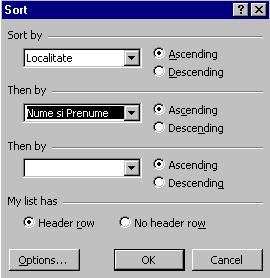
Puteti alege unul, doua, sau trei criterii de sortare, alegand cate un camp din urmatoarele liste ascunse:
Sort By - alegeti criteriul principal de sortare, apoi alegeti ordinea de sortare cu ajutorul butoanelor radio:
Þ Ascending - ordine crescatoare;
Þ Descending - ordine descrescatoare.
Then By - daca este necesar, alegeti al doilea criteriu de sortare, apoi alegeti ordinea de sortare cu ajutorul butoanelor radio:
Þ Ascending - ordine crescatoare;
Þ Descending - ordine descrescatoare.
Then By - daca este necesar, alegeti al treilea criteriu de sortare, apoi alegeti ordinea de sortare cu ajutorul butoanelor radio:
Þ Ascending - ordine crescatoare;
Þ Descending - ordine descrescatoare.
In chenarul My list has precizati daca tabelul care contine baza de date are sau nu linie de antet, cu ajutorul urmatoarelor butoane radio:
v Header row - pe care il activati daca tabelul are linie de antet;
v No header row - pe care il activati daca tabelul nu are linie de antet.
Incheiati dialogul cu OK.
Sortati tabelul clientilor
a) In ordinea alfabetica a numelor
Pentru a sorta Tabelul Clientilor in ordinea alfabetica a numelor, procedati in felul urmator:
Deschideti documentul Clienti din folderul Studiu, apoi activati foaia de calcul care contine Tabelul Clientilor.
Selectati o celula din coloana (campul) Nume si Prenume.
Actionati butonul ![]() (Sort
Ascending) pentru a aranja inregistrarile in ordinea alfabetica a numerelor
clientilor.
(Sort
Ascending) pentru a aranja inregistrarile in ordinea alfabetica a numerelor
clientilor.

b) In ordinea alfabetica a localitatilor
Pentru a sorta Tabelul Clientilor in ordinea alfabetica a localitatilor, procedati in felul urmator:
Activati foaia de calcul care contine Tabelul Clientilor.
Selectati o celula din coloana (campul) Localitate.
Actionati butonul ![]() (Sort Ascending) pentru a aranja inregistrarile in ordinea
alfabetica a localitatilor in care domiciliaza clientii.
(Sort Ascending) pentru a aranja inregistrarile in ordinea
alfabetica a localitatilor in care domiciliaza clientii.
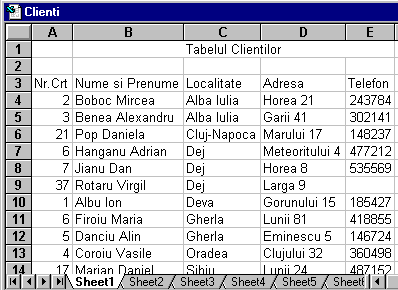
|
Politica de confidentialitate | Termeni si conditii de utilizare |

Vizualizari: 1212
Importanta: ![]()
Termeni si conditii de utilizare | Contact
© SCRIGROUP 2024 . All rights reserved